
Nem telik el egyetlen nap sem, amikor ne látok tweetet az iOS 16 zárolási képernyőjének testreszabásáról. Az internet tele van mélységi hatású háttérképekkel, zárképernyő widgetekkel és egyebekkel. A közelmúltban egy TikTok-videó készített egy ilyen zárképernyő-widget vírusos varázslót egymástól távol, amely két iPhone-felhasználó közötti távolságot jeleníti meg.
Ez egy nagyon hasznos widget a szülők számára, hogy nyomon tudják követni gyermekeiket, és azt, hogy milyen messzire vándorolnak a bevásárlóközpontban, viteldíjakat stb. Továbbá, ha szeretné tudni, milyen messze van a legjobb barátja, aki azt mondta, hogy éppen most érkeznek. A felhasználási esetek száma végtelen, és ha ez tetszik, olvassa el, hogyan adhatja hozzá a távolság widgetet az iOS 16 zárolási képernyőjéhez.
A távolság widget használata iOS 16 rendszert futtató iPhone készüléken
Az egymástól való távolság widget a Widgetable alkalmazás elérhető az App Store-ban. A Friends Distance nevet kapta, és számos egyéb kütyü megjeleníti a barátai állapotát és hangulatát, a lépések számát és egy Miss You widgetet. Hozzáadhatja ezt a widgetet, és megérintheti, amikor hiányzik az illető, és megtekintheti a számot az iPhone-ján.
Ezen kívül az alkalmazásban elérhető néhány egyéb widget a Contact Widget, az App Shortcut és a Lock Screen ikon, amely lehetővé teszi, hogy egy alkalmazást közvetlenül a lezárási képernyőről indítson el.
Mielőtt elkezdené a folyamatot, vegye figyelembe, hogy barátjának is telepítenie kell a Widgetable alkalmazást. A kezdéshez le kell töltenie az alkalmazást. Nyissa meg az App Store-t, és töltse le a Widgetable alkalmazást. Ha ez megtörtént, folytassa az alábbi lépésekkel.
- Nyissa meg a Widgetablet, és keresse meg a Képernyő lezárását.
- Válassza ki a téglalap alakú Távolság widgetet.
- A widget működéséhez helyhozzáférésre van szüksége. Ezért a párbeszédpanelen válassza az Alkalmazás használata közben lehetőséget.
- Tap, tudom.
- Válassza ki a metrikus mértékegységet. Kilométer, mérföld és udvar közül választhat. Most érintse meg a Kiválasztás elemet egy barát hozzáadásához.
- Választhat egy barátot az elérhető barátok listájáról, ha már felvette őket, vagy érintse meg az Új barát hozzáadása lehetőséget.
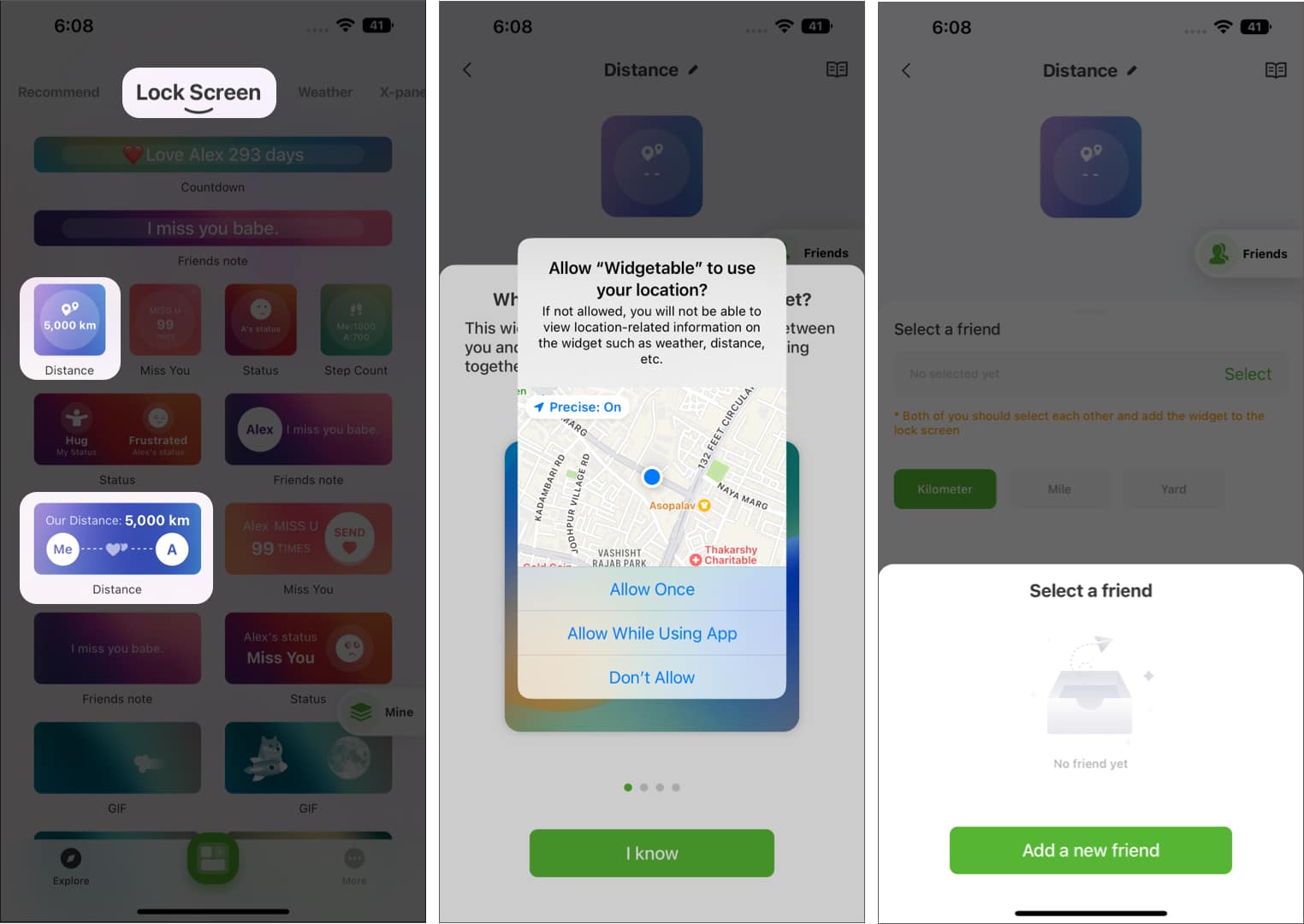
- Ossza meg Widgetable kódját barátjával, és kérje meg őket, hogy tegyék ugyanezt. Ügyeljen arra, hogy beírja a kódjukat, és vegye fel őket barátként. Miután hozzáadtad az ismerősödet, és ő is felvette Önt, folytassa tovább.
-
Telepítse a Widgetet.
- A barát hozzáadása után lépjen a Beállítások → Háttérkép → Testreszabás menüpontra. Vagy lépjen a Lezárási képernyő → Hosszan lenyomás → Widgetek hozzáadása → Widgettábla → Négyszög alakú widget menüpontra.
-
Érintse meg az üres widgetet a lezárási képernyőn.
- Válassza a Távolság lehetőséget.

A widget hozzáadódik az iPhone zárolási képernyőjéhez. Most megtekintheti a távolságot ön és barátja között.
Befejezés…
Tagadhatatlan, hogy ez egy nagyszerű módja annak, hogy ellenőrizzük a távolságot közted és gyermeked, barátod, fontos személyed stb. között.
A hátránya azonban az, hogy állandóan megosztja tartózkodási helyét egy céggel, ami nem biztos, hogy jó ötlet. És ha nem szeretné ezt megtenni, talán az alkalmazás eltávolítása a legjobb választás.
Olvass tovább:
- Az Apple MagSafe töltő firmware ellenőrzése
- Gmail-fiókok iPhone-on és iPaden
- A Depth Effect nem működik iPhone-on? 8 módszer a javításra!





